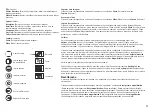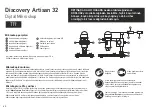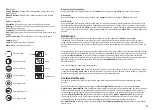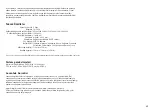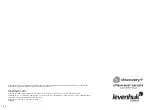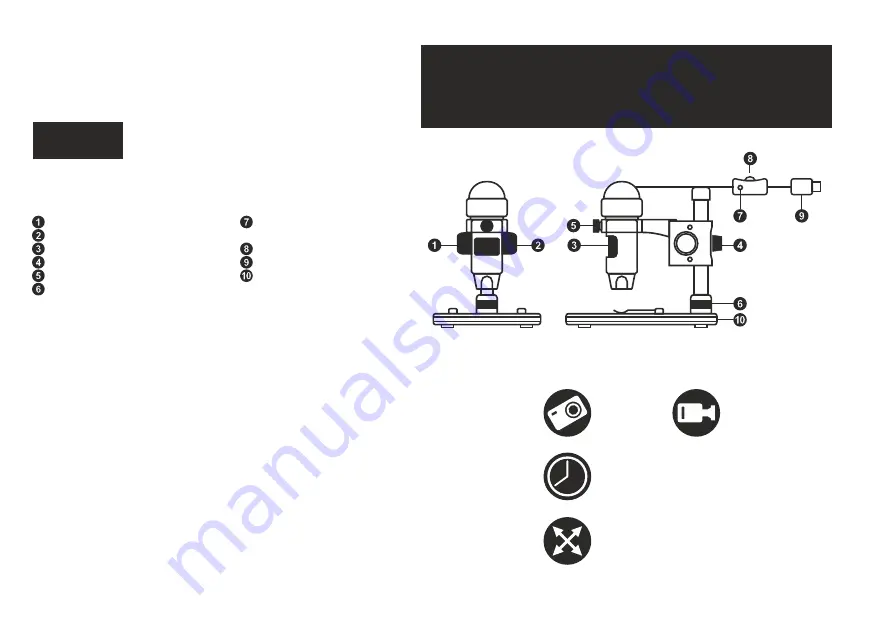
Nunca, em qualquer circunstância, olhe diretamente para o
Sol, ou para outra fonte de luz intensa, ou para um laser
através deste dispositivo, pois isso pode causar DANOS
PERMANENTES À RETINA e pode levar à CEGUEIRA.
Software MicroCapture Pro
Montagem do microscópio
Insira o CD de instalação na sua unidade de CD. A janela do menu principal será apresentada. Clique em
Install MicroCapture Pro
(Instalar MicroCapture Pro) para instalar a aplicação e siga as instruções no ecrã.
O CD de instalação contém uma cópia deste manual do utilizador que pode ler, clicando na entrada
correspondente no Menu principal. Ligue o microscópio ao PC com um cabo USB e execute a aplicação
MicroCapture Pro. Uma mensagem de pop-up irá avisar se o microscópio não estiver ligado ao PC.
Tire o microscópio e todos os acessórios da embalagem. Coloque a lâmina numa superfície estável. Fixe o anel
de bloqueio de montagem (6) ao tubo metálico de montagem. Insira o tubo metálico na abertura na lâmina e
bloqueie-o na posição correta com o anel (6). Insira o microscópio no grampo no braço de montagem e aperte o
parafuso de bloqueio (5). Aperte o botão de bloqueio (4) para bloquear o braço de montagem na posição correta.
Coloque um espécime na lâmina e utilize o botão de focagem aproximada (1) para focar a visualização. Utilize o
botão de focagem fina (3) para máxima precisão e nitidez. Após focar a visualização, aperte o botão de bloqueio
da focagem (2) para bloquear os resultados.
Peças do microscópio
Captura
de imagem
Iniciar e parar gravação
de vídeo
Captura em sequência (pode definir a hora para
começar a capturar imagens ou vídeos, o intervalo
entre capturas, a duração do vídeo e o número de
imagens ou vídeos a serem capturados)
Modo de ecrã inteiro. Para sair do modo de ecrã
inteiro, prima o botão
Escape
no seu teclado ou
clique duas vezes em qualquer lugar no ecrã
O kit inclui: microscópio, montagem, CD de instalação Discovery Artisan, manual
do utilizador, escala de calibração.
34
Botão do obturador
(funciona apenas no MS Windows)
Roda de ajuste do brilho
Cabo USB
Platina
Botão de focagem aproximada
Botão de bloqueio da focagem
Botão de focagem fina
Botão de bloqueio do braço de montagem
Parafuso de bloqueio
Anel de bloqueio de montagem
Discovery Artisan
32
Microscópio digital
PT
Summary of Contents for 78160
Page 47: ......